かんたんマニュアル
メニュー
アプリを起動すると、以下のメニュー画面が表示されます。ここから、次の操作を行うことができます。
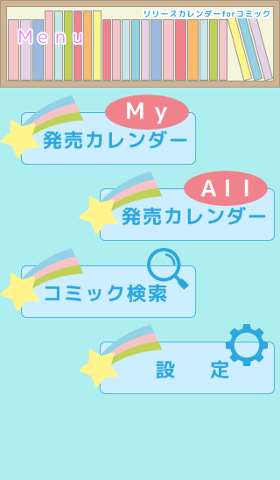
<メニュー画面>
| メニューボタン | 説明 |
|---|---|
|
①発売カレンダー
(マイカレンダー) |
このボタンをタップすると、好きなコミックの発売カレンダー(マイカレンダー)が表示されます。 |
|
②発売カレンダー
(すべて) |
このボタンをタップすると、すべてのコミックの発売カレンダーが表示されます。 |
|
③コミック検索
|
このボタンをタップすると、コミックの検索画面が表示されます。 |
|
④設定
|
このボタンをタップすると、本アプリの設定画面が表示されます。 |
発売カレンダー
発売カレンダーでは、その月に発売されるコミックの冊数を日単位で確認することができます。
マイカレンダーでは、登録した著者名・書籍名で絞り込んで表示されます。
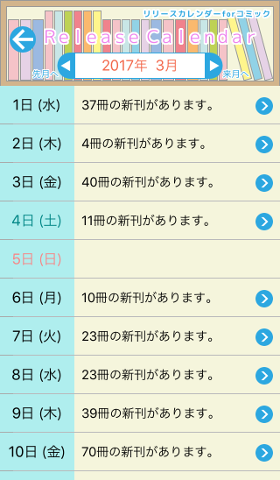
<発売カレンダー画面>
- ①戻るボタン
-
タップすると、ひとつ前のメニュー画面に戻ります。

- ②先月へボタン
-
タップすると、先月のコミック発売カレンダーを表示します。

- ③来月へボタン
-
タップすると、来月のコミック発売カレンダーを表示します。

- ④新刊冊数表示
-
その日に発売される新刊コミックの冊数を表示します。

- 当日に発売されるコミックがない場合は空白になります。
- ⑤次へボタン
-
タップすると、その日に発売される書籍一覧を表示します。

書籍一覧
書籍一覧では、その日に発売されるコミックのタイトルをリストで確認することができます。書籍一覧は出版社ごとに表示されます。
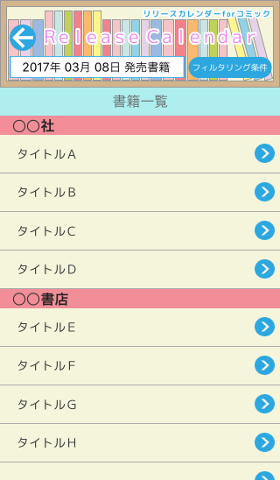
<書籍一覧画面>
- ①戻るボタン
-
タップすると、ひとつ前の発売カレンダー画面に戻ります。

- ②フィルタリング条件ボタン
-
タップすると、表示条件選択画面を表示します。

- ③コミックのタイトル表示
-
その日に発売される新刊コミックのタイトルを表示します。

- ④次へボタン
-
タップすると、そのコミックの詳細を表示します。

表示条件選択
表示条件選択では、表示したいコミックの「シリーズ名」または「出版社」を選択し、書籍一覧を絞り込んで表示することができます。
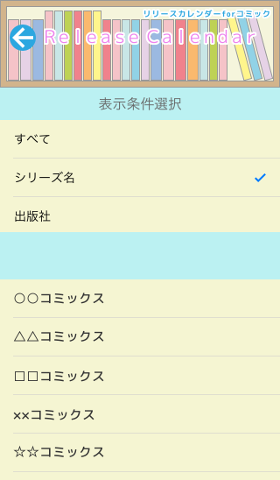
<表示条件選択画面>
- ①戻るボタン
-
タップすると、ひとつ前の書籍一覧画面に戻ります。

- ②表示条件-すべて
-
タップすると、書籍一覧画面に戻り、すべてのコミックを表示します。

- ③表示条件-シリーズ名
-
タップすると、書籍一覧に存在するコミックのシリーズ名リストを表示します。シリーズ名を選択すると、書籍一覧画面に戻り、そのシリーズ名のコミックのみ表示します。

- ④表示条件-出版社
-
タップすると、書籍一覧に存在するコミックの出版社リストを表示します。出版社を選択すると、書籍一覧画面に戻り、その出版社のコミックのみ表示します。

コミック詳細
コミック詳細では、コミックの「発売日」・「タイトル」・「著者名」・「表紙の画像」・「シリーズ名」・「出版社」の詳細情報を確認することができます。
この画面より、著者名または書籍名をマイカレンダーに登録することができます。
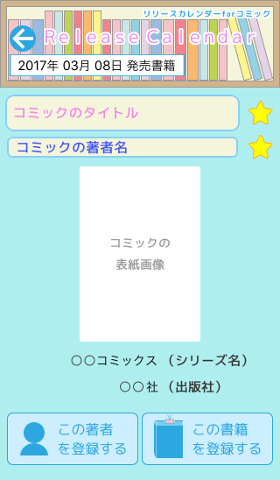
<コミック詳細画面>
- ①戻るボタン
-
タップすると、ひとつ前の書籍一覧画面に戻ります。

- ②コミックのタイトル表示
-
選択したコミックのタイトルを表示します。そのタイトルがマイカレンダーに登録されている場合は、右横に★マークが表示されます。

- ③コミックの著者名表示
-
選択したコミックの著者名を表示します。その著者名がマイカレンダーに登録されている場合は、右横に★マークが表示されます。

- ④著者登録ボタン
-
タップすると、そのコミックの著者をマイカレンダーに登録します。

- ⑤書籍登録ボタン
-
タップすると、そのコミックのタイトルをマイカレンダーに登録します。

コミック検索
コミック検索では、「著者名」または「書籍名」をキーワードとしてコミックを検索することができます。
※検索対象は、先月・今月・来月の3ヶ月間に発売されるコミックになります。
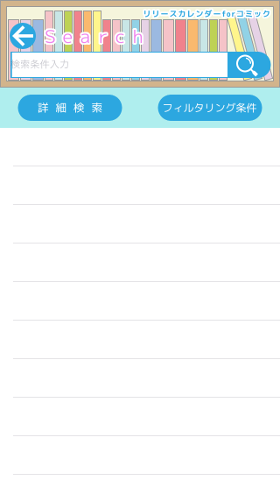
<コミック検索画面>
- ①戻るボタン
-
タップすると、ひとつ前のメニュー画面に戻ります。

- ②検索キーワード入力ボックス
-
「著者名」または「書籍名」のキーワードを入力して、右端の虫眼鏡ボタンをタップすると、キーワードにヒットしたコミックのタイトル一覧を表示します。

- ③詳細検索ボタン
-
タップすると、詳細検索画面を表示します。

- ④フィルタリング条件ボタン
-
タップすると、表示条件選択画面を表示します。表示条件を指定することで検索結果を更に絞り込んで表示することができます。

詳細検索
詳細検索では、「著者名」または「書籍名」に、コミック「発売日」の条件を追加して検索することができます。
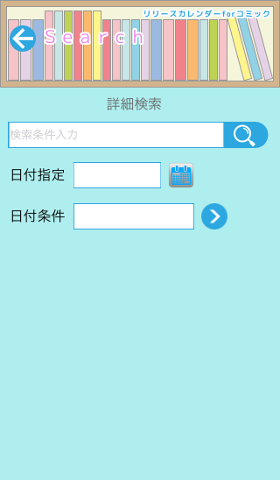
<詳細検索画面>
- ①戻るボタン
-
タップすると、ひとつ前のコミック検索画面に戻ります。

- ②検索キーワード入力ボックス
-
「著者名」または「書籍名」のキーワードを入力して、右端の虫眼鏡ボタンをタップすると、コミック検索画面に戻り、条件に一致したコミックのタイトル一覧を表示します。

- ③日付指定
-
右横のカレンダーボタンをタップすると、日付選択画面を表示します。カレンダーより、表示したい日付を選択してください。

- ④日付条件
-
右横の矢印ボタンをタップすると、範囲選択画面を表示します。「③日付指定」で選択した日付を基準に、表示したい範囲を選択してください。

- 指定月
日付指定で選択した月に発売されるコミックを検索対象とします。 - 指定日
日付指定で選択した日に発売されるコミックを検索対象とします。 - 指定日以降
日付指定で選択した日以降に発売されるコミックを検索対象とします。 - 指定日以前
日付指定で選択した日以前に発売されるコミックを検索対象とします。 - 指定なし
発売日による絞り込み検索を行いません。
- 指定月
設定メニュー
設定メニューでは、マイカレンダーに登録する「著者名」または「書籍名」を追加・削除することができます。
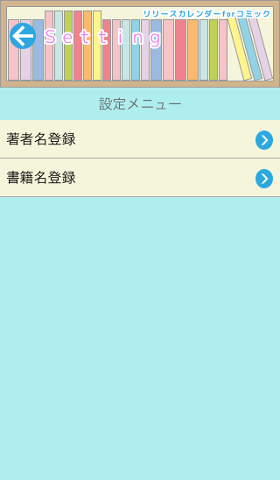
<設定メニュー画面>
- ①戻るボタン
-
タップすると、ひとつ前のメニュー画面に戻ります。

- ②著者名登録
-
タップすると、著者名登録画面を表示します。

- ③書籍名登録
-
タップすると、書籍名登録画面を表示します。

著者名登録
著者名登録では、マイカレンダーに登録された著者名をリストで確認することができます。この画面より、著者名を新規追加・削除することが可能です。
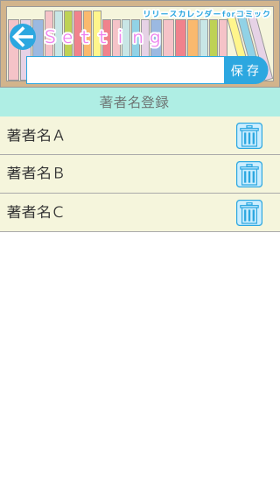
<著者名登録画面>
- ①戻るボタン
-
タップすると、ひとつ前の設定メニュー画面に戻ります。

- ②著者名入力ボックス
-
著者名のキーワードを入力して、右端の保存ボタンをタップすると、マイカレンダーに新規に著者名を登録します。

- ③削除ボタン
-
タップすると、選択した著者名をマイカレンダーより削除します。

書籍名登録
書籍名登録では、マイカレンダーに登録された書籍名をリストで確認することができます。この画面より、書籍名を新規追加・削除することが可能です。
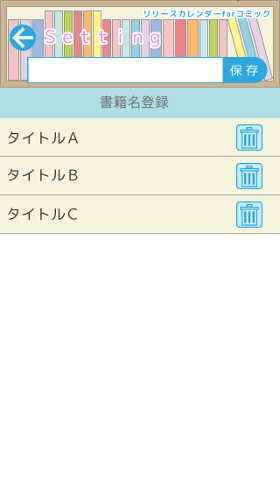
<書籍名登録画面>
- ①戻るボタン
-
タップすると、ひとつ前の設定メニュー画面に戻ります。

- ②書籍名入力ボックス
-
書籍名のキーワードを入力して、右端の保存ボタンをタップすると、マイカレンダーに新規に書籍名を登録します。

- ③削除ボタン
-
タップすると、選択した書籍名をマイカレンダーより削除します。


